A NCM (Nomenclatura Comum do Mercosul) é uma classificação fiscal das mercadorias. Toda mercadoria importada ou comprada no Brasil deve ter um código NCM na sua documentação legal (nota fiscal, livros legais, etc.).
Veja também:
Esta página mostra:
- Propriedades
- Funcionamento
- Exemplo de cadastramento
- Variações no cálculo do PIS e da COFINS
- “Dar preferência para CST e alíquota da NCM”
- Fixar alíquota de II (Imposto de Importação) na NCM
- Unidade tributável na NCM e na nota fiscal
- Importação de NCM via arquivo Excel
- Atualização de NCM via arquivo Excel
A NCM de um produto pode ser consultada na tabela TIPI (Tabela de Incidência do imposto sobre Produtos Industrializados), clicando aqui. Se preferir baixar a tabela completa, atualizada, clique aqui.
Propriedades
- NCM: código da Nomenclatura Comum do Mercosul;
- Ex TIPI: exceção na Tabela de Incidência do IPI. Identifica alguma diferença sobre a alíquota do IPI, ou regra da NCM, em relação à tributação de um item específico;
- Var: esse campo identifica uma variação de uma NCM e é uma criação do MAXIPROD. Exemplo: se uma mesma NCM é usada em itens com diferentes alíquotas de IPI, ela será cadastrada duas vezes, com IPI diferentes .
- Estado: A aprovar (NCMs, neste estado, geram um aviso ao serem utilizadas, porém, por ser uma criação do MAXIPROD, não há problemas em emitir notas fiscais nesse estado), Aprovada ou Inativa.
- Fixar (%) do IPI (checkbox): inicializa a alíquota do IPI do item da NF com % do IPI (à direita)
- Fixar CST do IPI (checkbox): inicializa o CST do IPI do item da NF conforme a CST do IPI (campo à direita).
- Fixar (%) do PIS (checkbox): inicializa a alíquota do PIS do item da NF com % do PIS (campo à direita)
- Fixar CST do PIS (checkbox): inicializa o CST do PIS do item da NF conforme a CST do PIS (campo à direita).
- Fixar (%) da COFINS (checkbox): inicializa a alíquota da COFINS do item da NF com % da COFINS (campo à direita).
- Fixar CST da COFINS (checkbox): inicializa o CST da COFINS do item da NF conforme a CST da COFINS (campo à direita).
- Fixar (%) do II (checkbox): inicializa a alíquota do II (imposto de importação) do item da NF com % da II (campo à direita)
- Unidade tributável: unidade de medida (kg, m, etc)
Funcionamento
Cada imposto definido na operação fiscal tem uma propriedade Dar preferência para CST e alíquota da NCM, que indica a origem (NCM ou operação fiscal) da CST e da alíquota. Se esta propriedade está marcada então:
- se os campos CST e/ou alíquota (%) estão preenchidos na NCM, deve ser usada a CST e/ou alíquota da NCM;
- senão deve ser usada a CST e/ou alíquota da operação fiscal.
Exemplo de cadastramento
1) Primeiramente, para cadastrar ou editar uma NCM, vá ao menu “Fiscal > Cadastros > NCMs”:
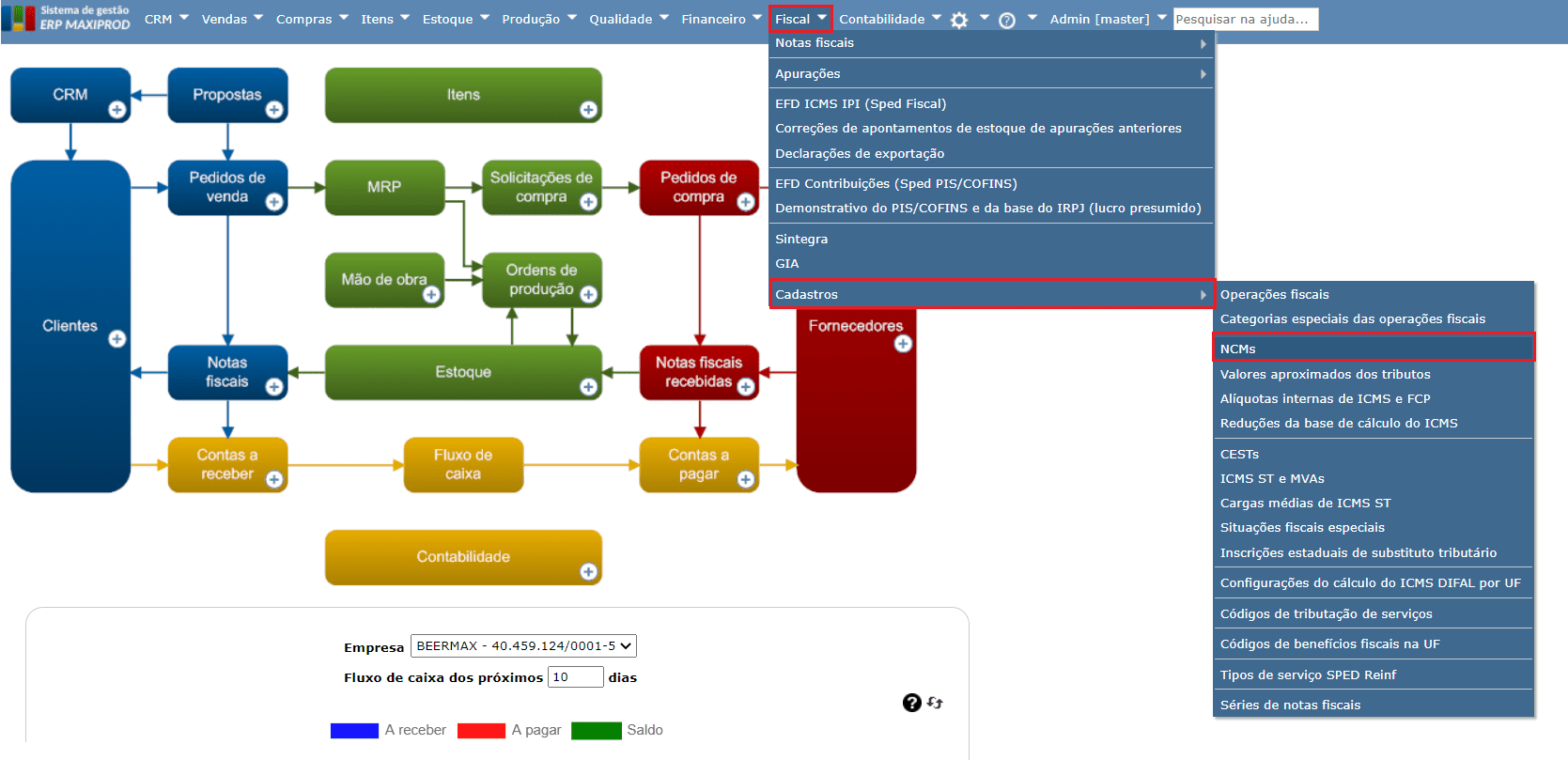
2) Em seguida, na tela de NCMs, clique no botão “Novo”. Logo após, informe o código, a alíquota e CST do IPI conforme desejado.
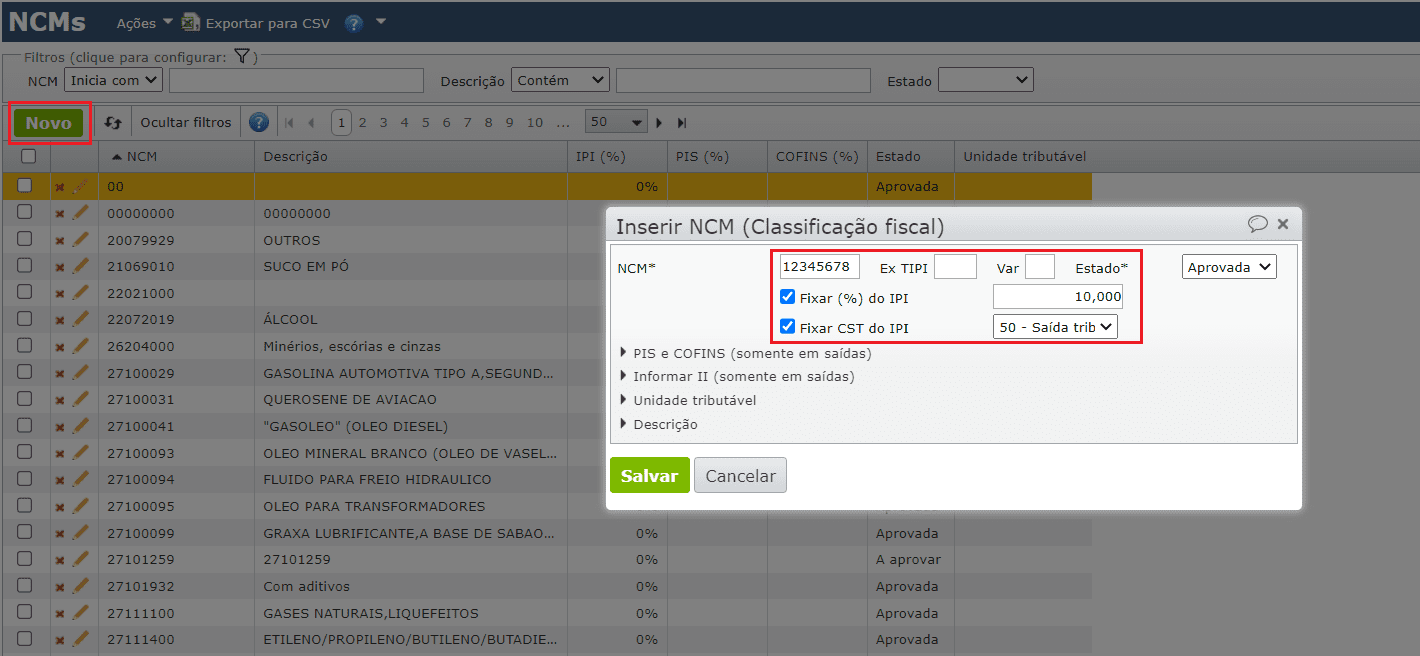
3) Se houver alguma exceção ou precisar preencher o campo ‘Var’, utilize os campos destacados abaixo:
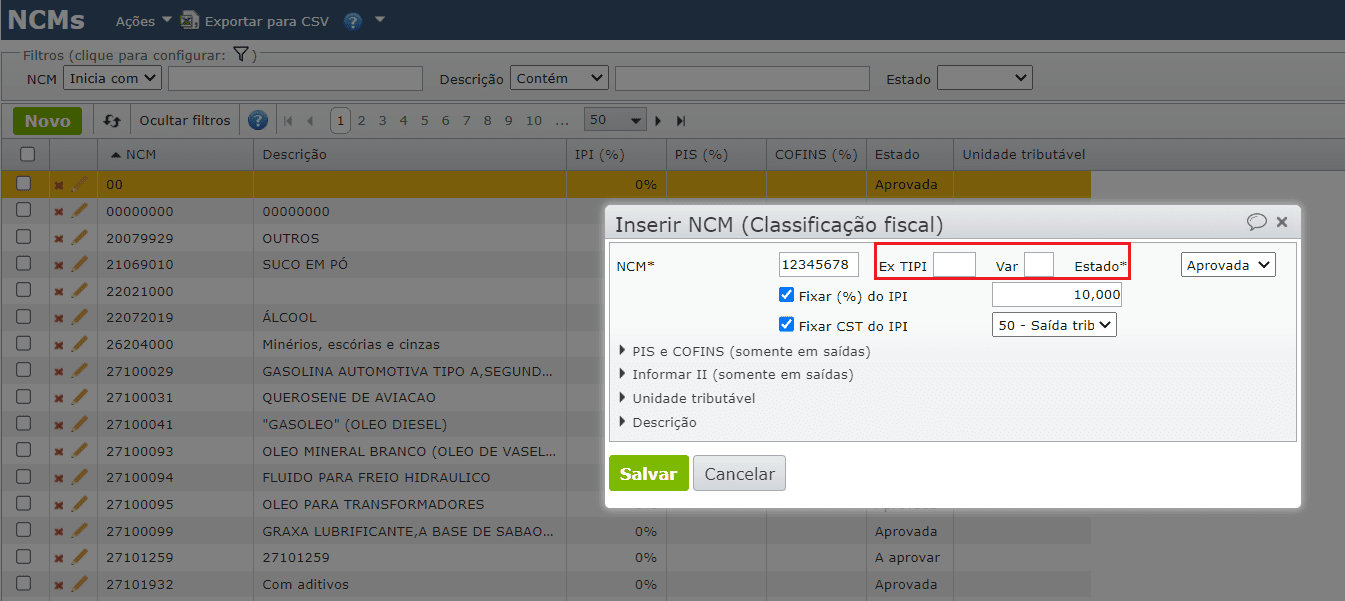
Variações no cálculo do PIS e da COFINS
1) As variações no cálculo dos impostos PIS e COFINS em função das NCMs dos produtos são informadas na seção PIS e COFINS (somente em saídas).
2) Em seguida, clique em “Salvar”.
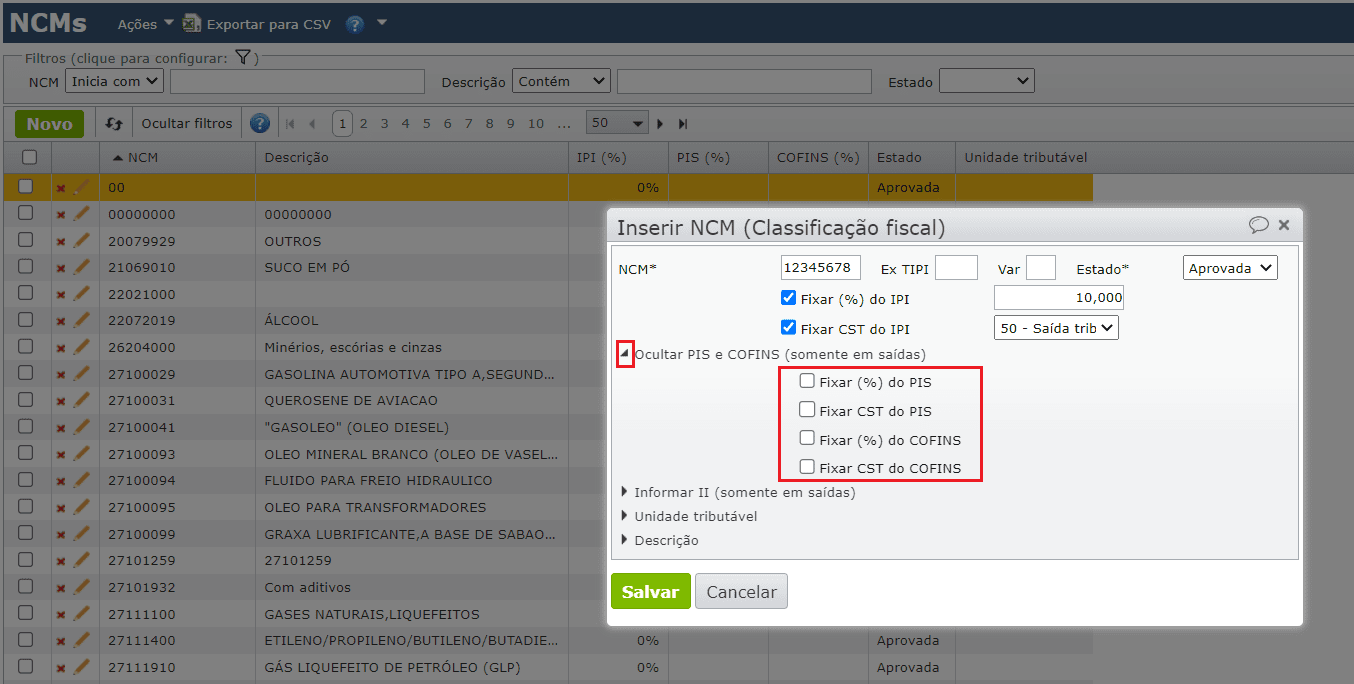
3) Desta forma, independente das configurações de impostos definidas na Operação fiscal, os itens cadastrados com a NCM vinculada às situações especiais de cálculo dos impostos serão inicializados com as configurações salvas.
“Dar preferência para CST e alíquota da NCM”
Na edição dos impostos de uma operação fiscal, há um campo “Dar preferência para CST e alíquota da NCM”. Se este campo estiver marcado, os impostos IPI, PIS e COFINS serão inicializados conforme a NCM do produto ao invés da operação fiscal.
1) Primeiramente, acesse o menu “Fiscal > Cadastros > Operações fiscais”.
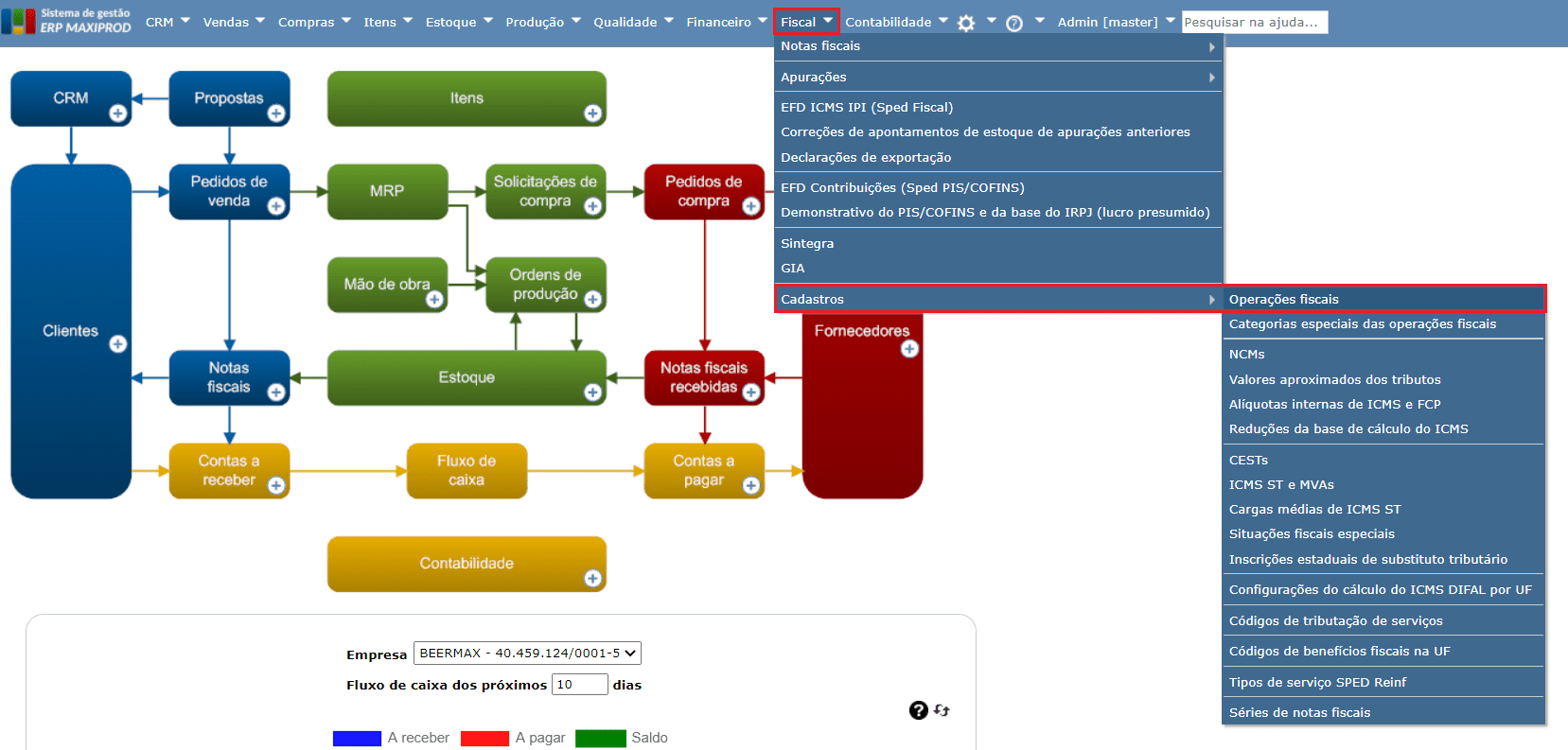
2) Logo após, entre na edição da operação fiscal e expanda a seção “Inicialização dos impostos”.
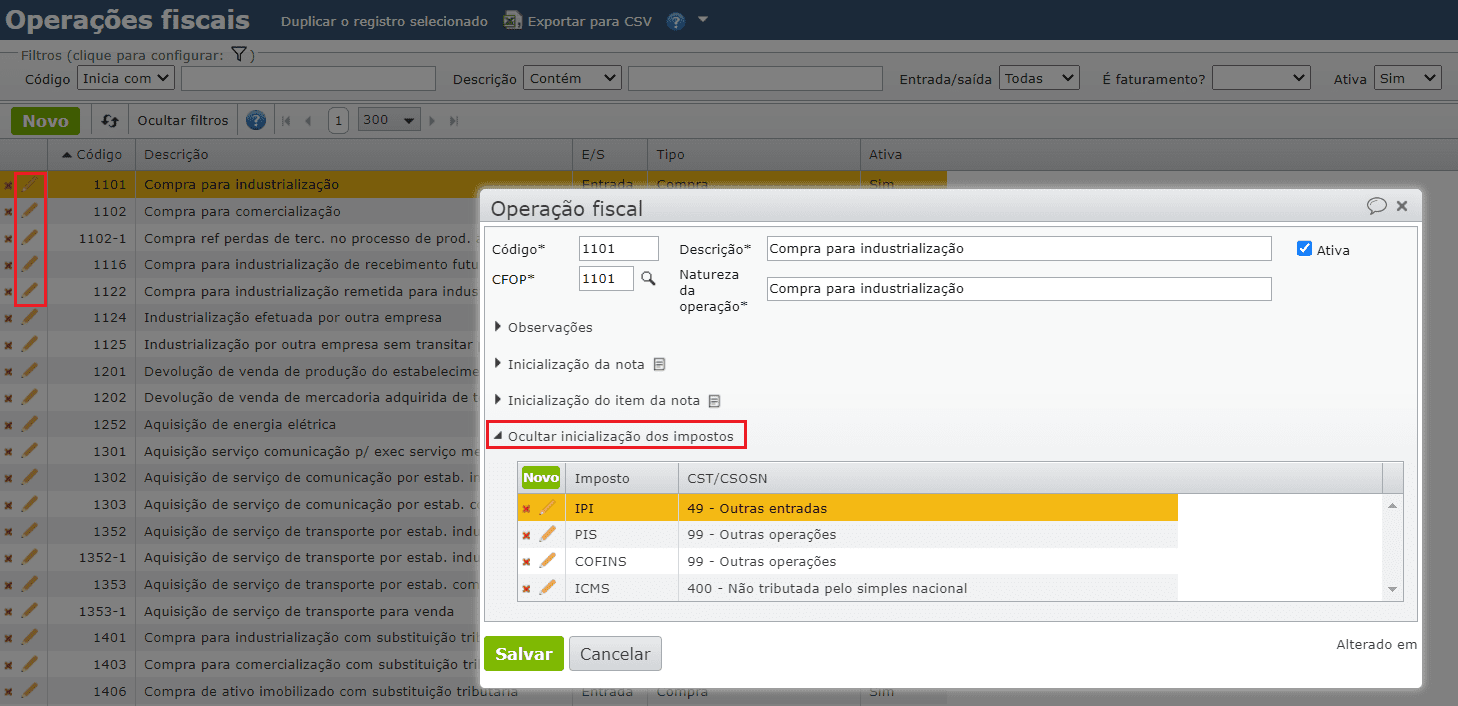
3) Na edição dos impostos IPI, PIS e COFINS, pode-se marcar a opção “Dar preferência para CST e alíquota da NCM”.
4) Por fim, clique no botão “Salvar”.
Fixar alíquota de II (Imposto de Importação) na NCM
1) Para fixar uma alíquota de II na NCM, expanda a seção ‘Informar II (somente em saídas)’:
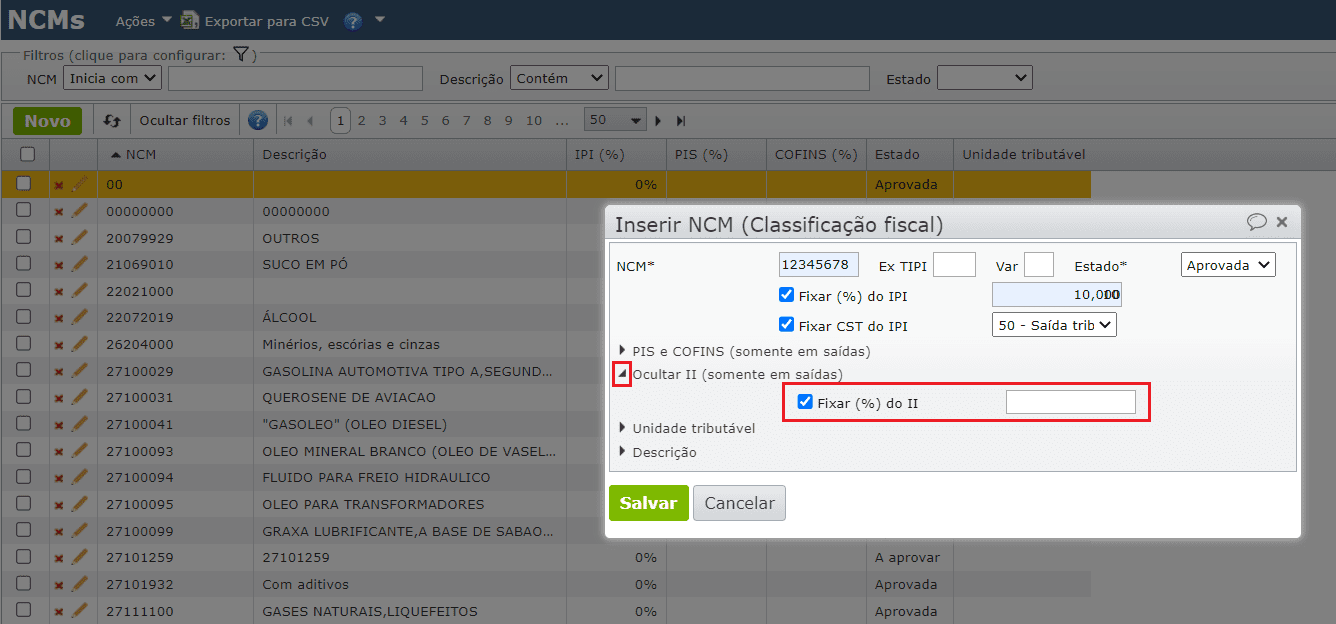
2) Após preencher as informações necessárias, clique no botão “Salvar”.
Unidade tributável na NCM e na nota fiscal
Em operações cuja unidade tributável do item difere da unidade comercial, é necessário informar a unidade tributável. É a unidade de medida padrão estabelecida para cada NCM de produto no comércio internacional.
Se sua empresa produz sacas de grãos e comercializa o produto em sacas, mas a Secretaria da Fazenda (Sefaz) de sua UF define que a tributação dos grãos deve ser feita em quilogramas (kg), a NCM do produto deve indicar que a unidade tributável é “kg”.
Conforme acima, em operações de exportação é comum que a unidade tributável seja diferente da unidade comercial. Para saber mais sobre notas de exportação, clique aqui.
1) No cadastro da NCM, utilize o campo destacado na imagem abaixo para informar a “Unidade tributável” daquela NCM.
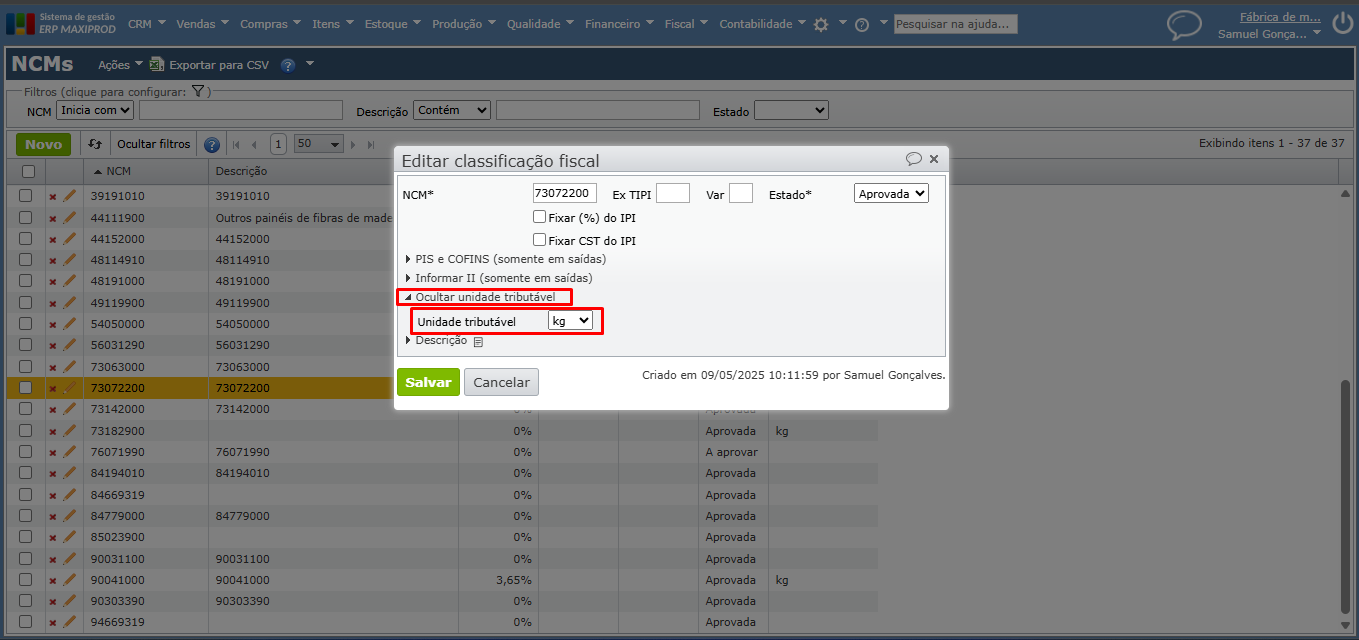
2) O fator de conversão da unidade comercial do produto para a “Unidade tributável” pode ser informado no cadastro do próprio item, no campo destacado na imagem abaixo (seção “Dados fiscais > Unidade tributável”).
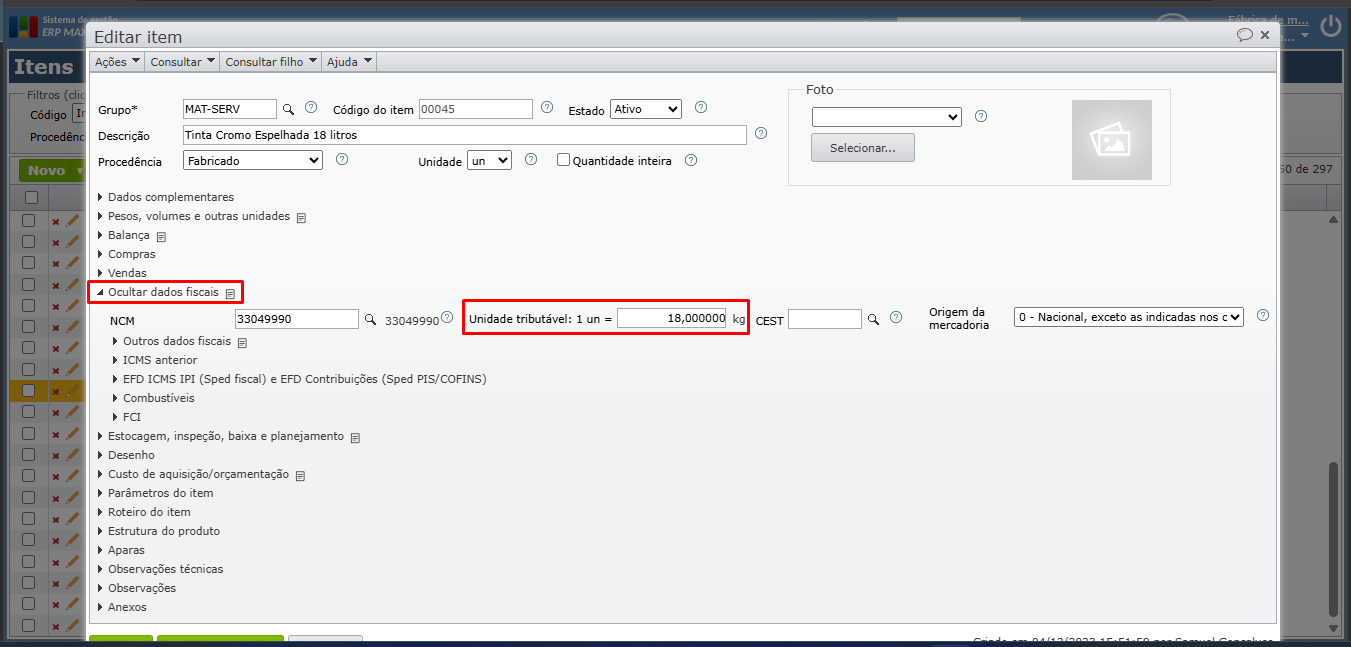
3) Na edição do item na nota fiscal também é possível preencher/alterar o fator de conversão. Para isso vá à seção “Dados fiscais > Unidade tributável”.
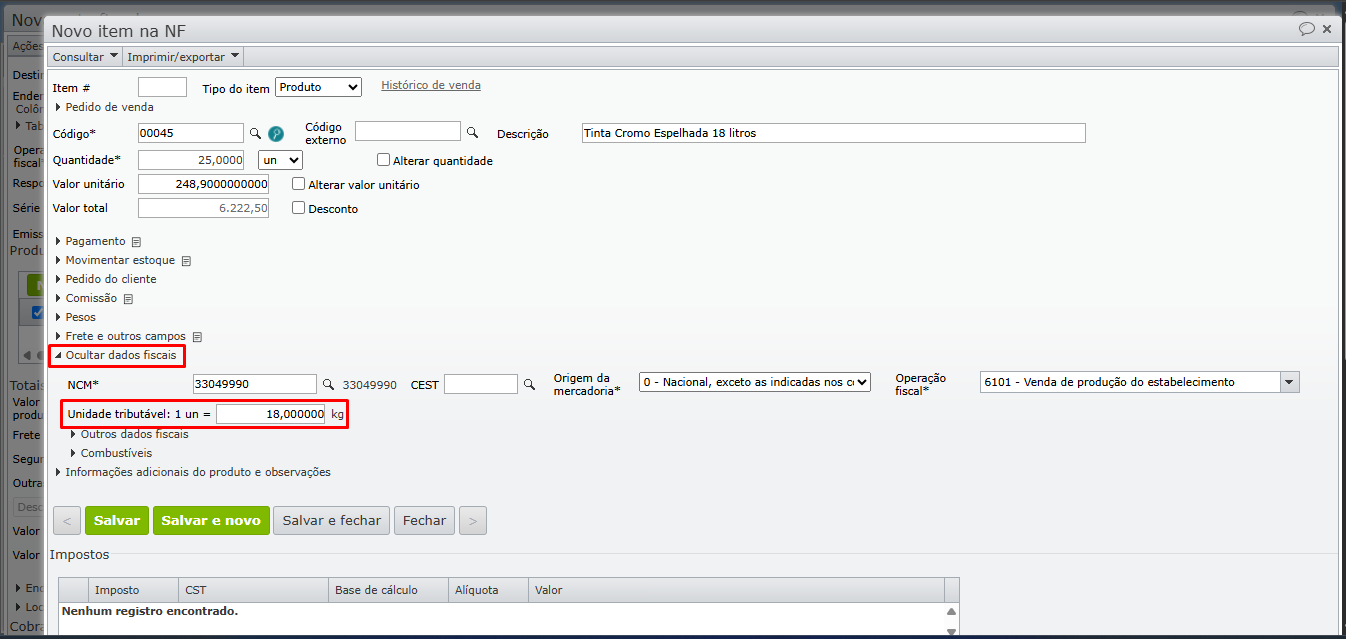
4) Esta unidade tributável pode ser destacada no DANFE (Documento Auxiliar da Nota Fiscal Eletrônica), também conhecido como “PDF da nota”, em uma linha adicional para o item, mostrando a quantidade na unidade tributável.
a) Para isso, o campo “Incluir dados da quantidade e unidade tributável (se houver)” deve estar preenchido na seção “Informações adicionais do produto e observações” da edição do item da nota fiscal.
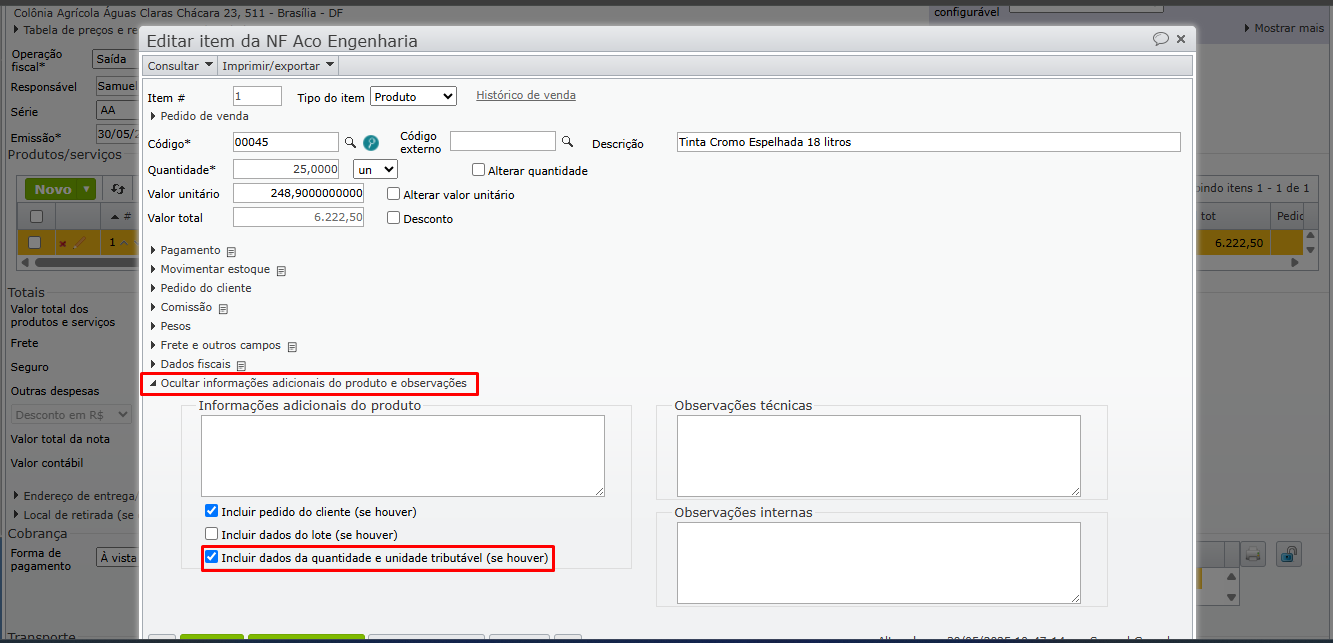
b) Este campo pode ser inicializado nos itens da nota fiscal pela operação fiscal, marcando o campo “Adicionar dados da quantidade e unidade tributável nas informações do produto” da aba “Informações adicionais do produto” da seção “Inicialização do item da nota”.
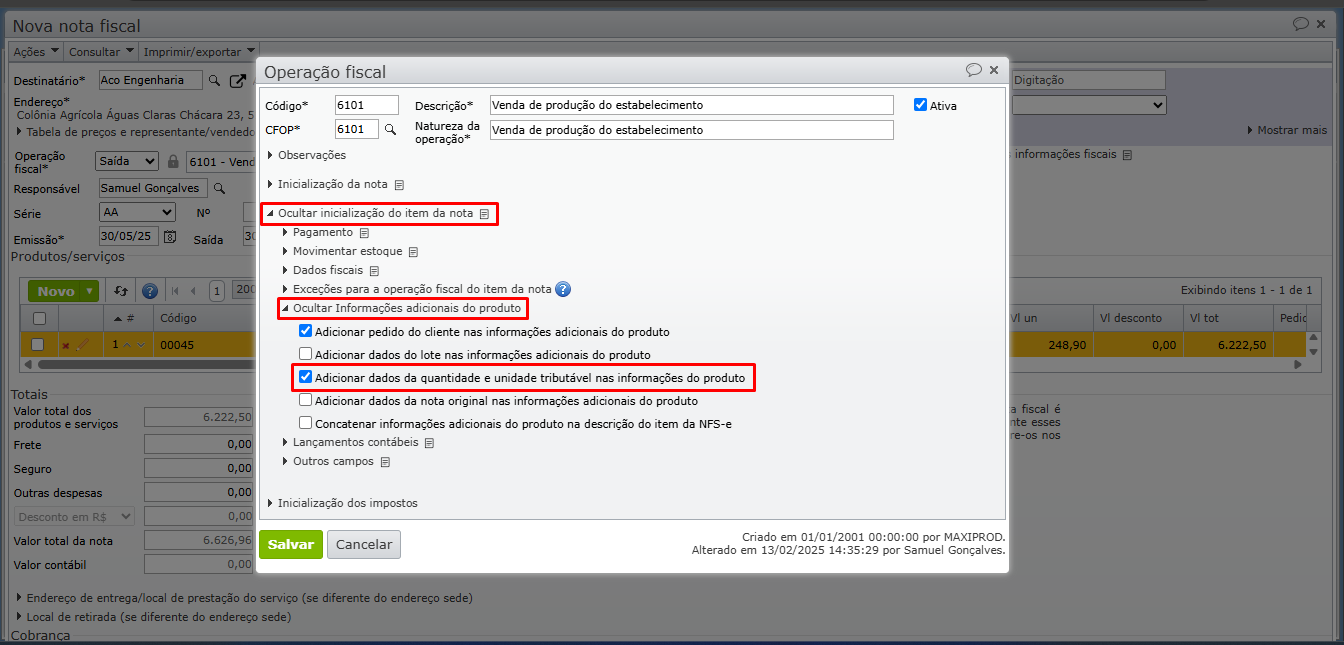
5) Uma vez marcado o campo e preenchido o fator de conversão da unidade tributável no item, o DANFE será gerado com a linha adicional referente à unidade, quantidade e valor conforme a unidade tributável.
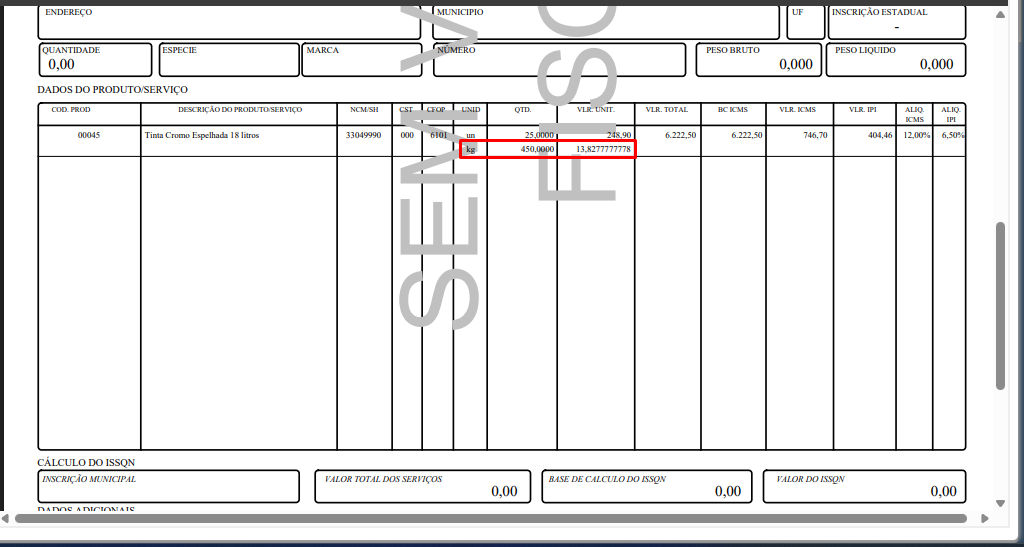
Importação por arquivo Excel
Para importar NCMs em massa por importação de arquivo Excel:
1) Vá para “Fiscal > Cadastros > NCMs”. Depois, na tela de NCMs, vá para “Ações > Importar de arquivo Excel”.
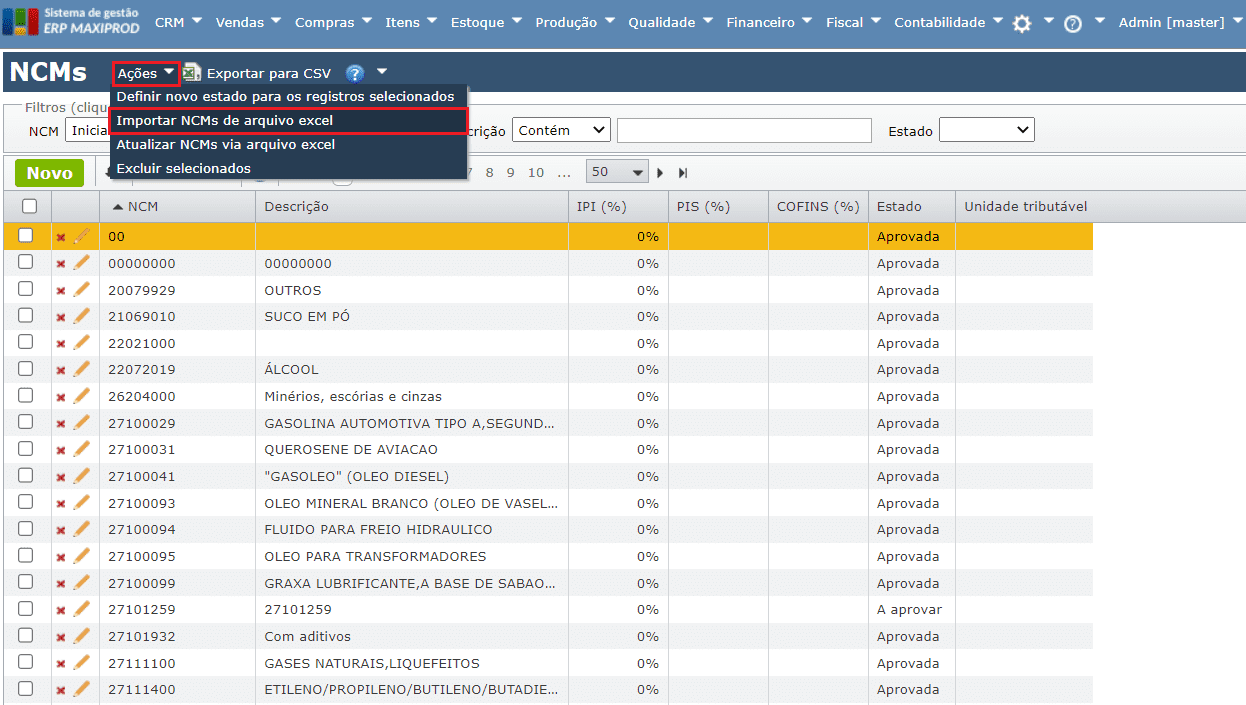
2) A seguir, execute o passo 1 da janela aberta, baixando a planilha modelo de importação de NCMs.
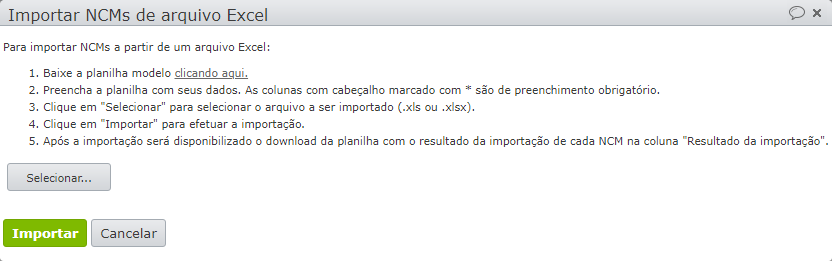
3) As colunas marcadas com * são de preenchimento obrigatório.
4) Por fim, selecione a planilha com os dados inseridos e importe os dados, clicando no botão “Importar”.
Observação: para realizar a operação com sucesso, é importante não alterar o nome da planilha e suas abas. Para saber mais, clique aqui.
Atualização de NCM via arquivo Excel
1) As NCMs já cadastradas podem ser atualizadas pela ação “Atualizar NCMs via arquivo Excel”:
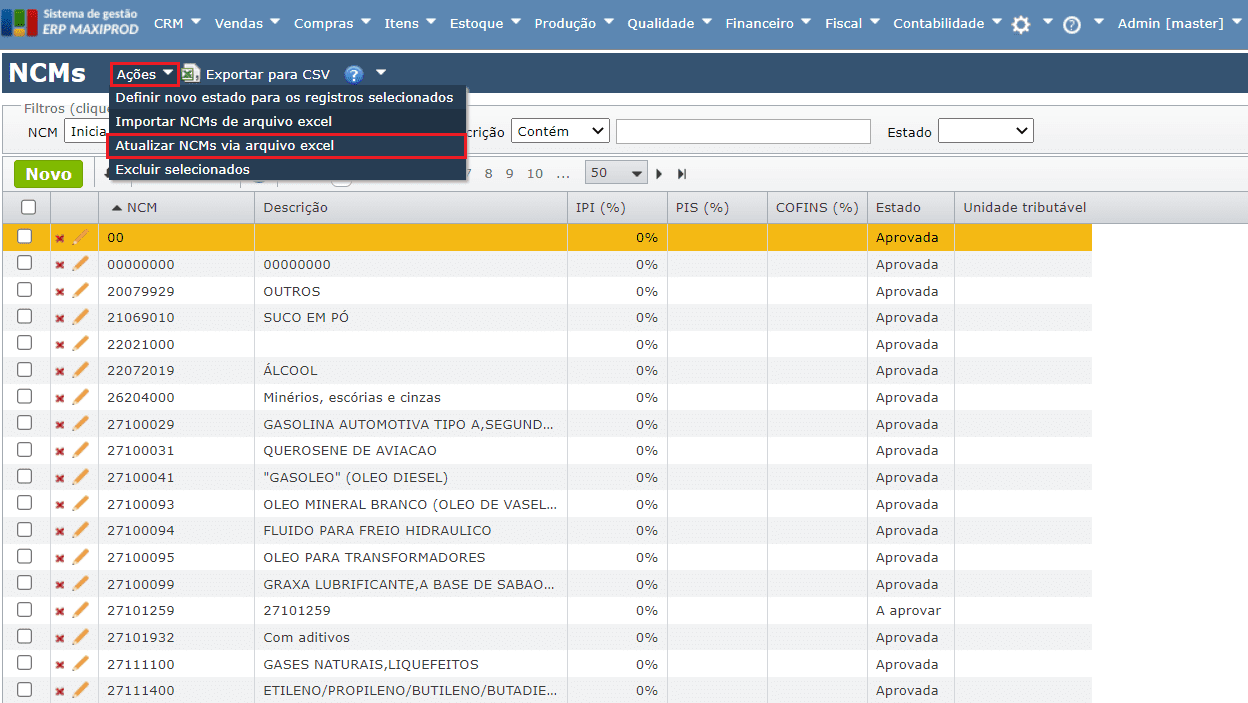
2) Clicando nessa opção, abre-se uma janela com instruções:
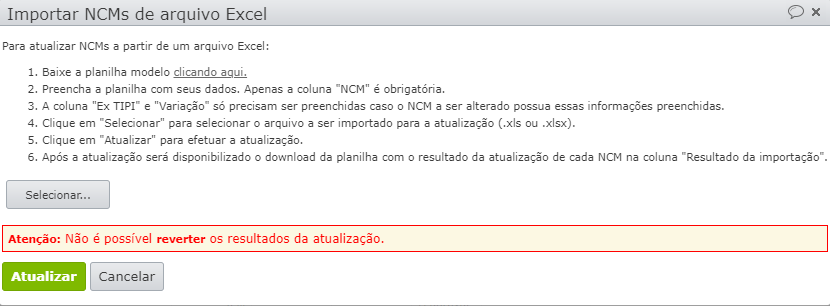
Observação: é importante não alterar o nome da planilha e suas abas, para realizar a atualização com sucesso. Para saber mais, clique aqui.
Perguntas e respostas
1) Pode-se copiar uma NCM da nota do fornecedor?
Em princípio, sim, mas tome cuidado, pois ela pode estar errada, e sua empresa pode ser penalizada. Certifique-se de que o código está correto.
2) Se a nota fiscal não é autorizada, NCM pode ser o motivo?
Sim. Há verificações de consistência para a sua empresa, podendo ou não ser válida para a Receita.
3) O fisco usa a NCM?
Sim. Ao entregar os arquivos fiscais às Receitas, a movimentação dos produtos passa a ser de conhecimento do fisco, que pode cruzar os produtos vendidos com os comprados.
Veja também: